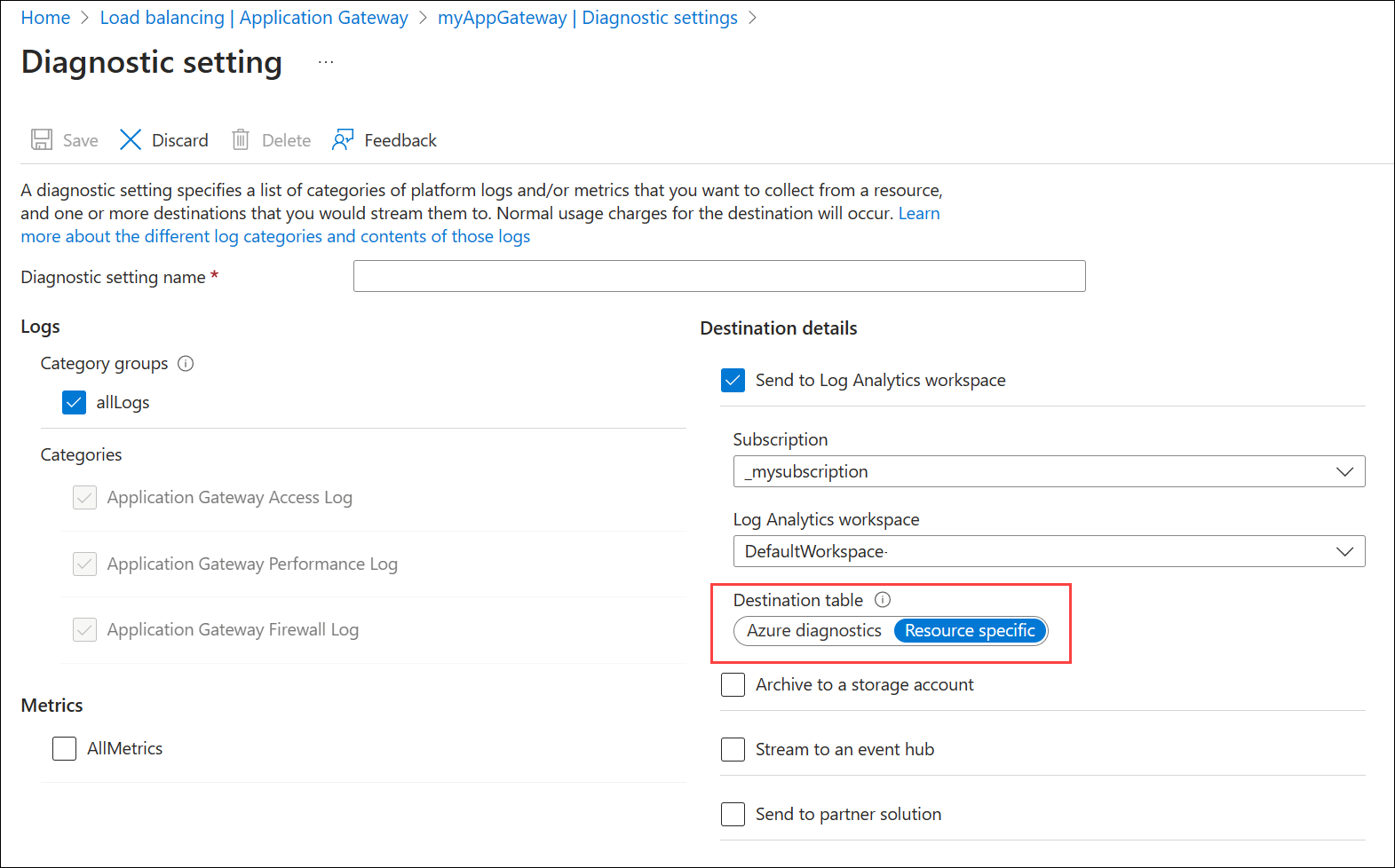Superviser Azure Application Gateway
Cet article aborde les points suivants :
- Types de données de monitoring que vous pouvez collecter pour ce service.
- Comment analyser ces données.
Remarque
Si vous connaissez déjà ce service et/ou Azure Monitor et que vous voulez simplement savoir comment analyser les données de monitoring, consultez la section Analyser vers la fin de cet article.
Quand vous avez des applications critiques et des processus métier qui s’appuient sur des ressources Azure, vous devez monitorer votre système et obtenir des alertes. Le service Azure Monitor collecte et agrège les métriques et les journaux de chaque composant de votre système. Azure Monitor vous fournit une vue de la disponibilité, des performances et de la résilience, et vous avertit des problèmes. Vous pouvez utiliser le portail Azure, PowerShell, Azure CLI, l’API REST ou des bibliothèques de client pour configurer et visualiser les données de monitoring.
- Pour plus d’informations sur Azure Monitor, consultez la vue d’ensemble d’Azure Monitor.
- Pour plus d’informations sur le monitoring des ressources Azure en général, consultez Monitorer les ressources Azure avec Azure Monitor.
Informations
Dans Azure, certains services ont un tableau de bord de monitoring intégré dans le portail Azure, qui constitue un point de départ pour le monitoring de votre service. Ces tableaux de bord sont appelés insights et vous pouvez les trouver dans le Hub d’insights d’Azure Monitor dans le portail Azure.
Azure Monitor Network Insights offre une vue complète de l’intégrité et des métriques de toutes les ressources réseau déployées, y compris Application Gateway, sans aucune configuration nécessaire. Pour plus d’informations, consultez Azure Monitor Network Insights.
Types de ressource
Azure utilise le concept de types de ressources et d’ID pour identifier tout dans un abonnement. Les types de ressource font également partie des ID de ressource pour chaque ressource exécutée dans Azure. Par exemple, le type de ressource pour une machine virtuelle peut être Microsoft.Compute/virtualMachines. Pour obtenir la liste des services et leurs types de ressource associés, consultez Fournisseurs de ressources.
Azure Monitor organise de même manière les données de supervision de base en métriques et journaux en fonction des types de ressources, également appelés espaces de noms. Différentes métriques et journaux sont disponibles pour les différents types de ressource. Votre service peut être associé à plusieurs types de ressource.
Pour plus d’informations sur les types de ressources pour Application Gateway, consultez Informations de référence sur les données de surveillance Application Gateway.
Stockage des données
Pour Azure Monitor :
- Les données de métriques sont stockées dans la base de données des métriques Azure Monitor.
- Les données de journal sont stockées dans le magasin de journaux Azure Monitor. Log Analytics est un outil du portail Azure qui peut interroger ce magasin.
- Le journal d’activité Azure est un magasin distinct avec sa propre interface dans le portail Azure.
Vous pouvez aussi envoyer les données des métriques et des journaux d’activité vers le magasin de journaux Azure Monitor. Vous pouvez ensuite utiliser Log Analytics pour interroger les données et les mettre en corrélation avec d’autres données de journal.
De nombreux services peuvent utiliser les paramètres de diagnostic pour envoyer les données des métriques et des journaux vers d’autres emplacements de stockage en dehors d’Azure Monitor. Il peut ainsi s’agit du Stockage Azure, des systèmes partenaires hébergés et des systèmes partenaires non-Azure, en utilisant Event Hubs.
Pour plus d’informations sur la façon dont Azure Monitor stocke les données, consultez Plateforme de données Azure Monitor.
Pour Application Gateway, le mode spécifique à la ressource crée trois tables :
Remarque
L’option Spécifique à la ressource est actuellement disponible dans toutes les régions publiques.
Les utilisateurs existants peuvent continuer à utiliser Diagnostics Azure ou opter pour des tables dédiées en basculant le bouton dans les Paramètres de diagnostic sur Spécifique à la ressourceou Dédié dans la destination de l’API. Le mode double n’est pas possible. Les données de tous les journaux peuvent être transmises soit à Diagnostics Azure, soit à des tables dédiées. Toutefois, vous pouvez avoir plusieurs paramètres de diagnostic dans lesquels un flux de données est dirigé vers Diagnostics Azure et un autre utilise une ressource spécifique en même temps.
Sélectionner la table de destination dans Log Analytics : tous les services Azure utilisent en fin de compte des tables spécifiques aux ressources. Dans le cadre de cette transition, vous pouvez sélectionner Diagnostics Azure ou une table spécifique à la ressource dans le paramètre de diagnostic en utilisant un bouton bascule. Le bouton bascule est défini sur Spécifique à la ressource par défaut et, dans ce mode, les journaux des nouvelles catégories sélectionnées sont envoyés aux tables dédiées dans Log Analytics, tandis que les flux existants restent inchangés. Consultez l’exemple qui suit.
Transformations d’espace de travail : opter pour l’option Spécifique à la ressource vous permet de filtrer et de modifier vos données avant que les transformations d’espace de travail les ingère. Cette approche fournit un contrôle granulaire, ce qui vous permet de vous concentrer sur les informations les plus pertinentes des journaux d’activité, en réduisant les coûts liés aux données et en améliorant la sécurité.
Pour obtenir des instructions détaillées sur la configuration des transformations d’espace de travail, consultez :Didacticiel : ajouter une transformation d’espace de travail aux journaux d’activité Azure Monitor en utilisant le Portail Azure.
Métriques de plateforme Azure Monitor
Azure Monitor fournit des métriques de plateforme pour la plupart des services. Ces mesures sont :
- Définies individuellement pour chaque espace de noms.
- Stockées dans la base de données de métriques de série chronologique Azure Monitor.
- Légères et capables de prendre en charge les alertes en quasi-temps réel.
- Utilisées pour suivre les performances d’une ressource au fil du temps.
Collecte : Azure Monitor collecte automatiquement les métriques de plateforme. Aucune configuration n'est requise.
Routage : vous pouvez également acheminer certaines mesures de plateforme vers Azure Monitor Logs/Log Analytics afin de pouvoir les interroger avec d’autres données de journal. Vérifiez le paramètre d’exportation DS pour chaque métrique pour voir si vous pouvez utiliser un paramètre de diagnostic pour acheminer la métrique vers Azure Monitor Logs/Log Analytics.
- Pour plus d’informations, consultez le paramètre de diagnostic des métriques.
- Pour configurer les paramètres de diagnostic d’un service, consultez Créer des paramètres de diagnostic dans Azure Monitor.
Pour obtenir la liste de toutes les métriques qu’il est possible de collecter pour toutes les ressources dans Azure Monitor, consultez Métriques prises en charge dans Azure Monitor.
La page de présentation du Portail Azure, inclut les mesures suivantes pour chaque Application Gateway :
- Somme du total des requêtes
- Somme des requêtes ayant échoué
- Somme des états de réponse par HttpStatus
- Somme du débit
- Somme des connexions actives (CurrentConnections)
- Nombre moy. d’hôtes sains par HttpSettings de BackendPool
- Nombre moy. d’hôtes non sains par HttpSettings de BackendPool
Pour obtenir la liste des métriques disponibles pour Azure Application Gateway, consultez Informations de référence sur les données de surveillance Application Gateway.
Pour connaître les métriques WAF (Web Application Firewall) disponibles, consultez Métriques WAF Application Gateway v2 et Métriques WAF v1 Application Gateway.
Journaux de ressources Azure Monitor
Les journaux de ressource fournissent des insights sur les opérations effectuées par une ressource Azure. Les journaux sont générés automatiquement, mais vous devez les router vers les journaux Azure Monitor pour les enregistrer ou les interroger. Les journaux d’activité sont organisés en catégories. Un espace de noms donné peut avoir plusieurs catégories de journal de ressource.
Collecte : les journaux de ressource ne sont pas collectés ni stockés tant que vous n’avez pas créé un paramètre de diagnostic et routé les journaux vers un ou plusieurs emplacements. Lorsque vous créez un paramètre de diagnostic, vous spécifiez les catégories de journaux à collecter. Il existe plusieurs façons de créer et gérer des paramètres de diagnostic, notamment le portail Azure, programmatiquement et avec Azure Policy.
Routage : la valeur par défaut suggérée est le routage des journaux de ressource vers les journaux Azure Monitor afin de pouvoir les interroger avec d’autres données de journal. D’autres emplacements comme le Stockage Azure, Azure Event Hubs et certains partenaires de monitoring de Microsoft sont également disponibles. Pour plus d’informations, consultez Journaux de ressource Azure et Destinations des journaux de ressource.
Pour plus d’informations sur la collecte, le stockage et le routage des journaux de ressource, consultez Paramètres de diagnostic dans Azure Monitor.
Pour obtenir la liste de toutes les catégories de journal de ressource disponibles dans Azure Monitor, consultez Journaux de ressource pris en charge dans Azure Monitor.
Tous les journaux de ressource dans Azure Monitor ont les mêmes champs d’en-tête, suivis de champs propres au service. Le schéma commun est décrit dans Schéma des journaux des ressources Azure Monitor.
Les données des journaux Azure Monitor sont stockées dans des tables, chacune ayant son propre ensemble de propriétés uniques.
Consultez Informations de référence sur les données de surveillance Application Gateway pour :
- Une liste des types de journaux d’activité de ressources collectés pour Application Gateway.
- Une liste des tables utilisées par les journaux d’activité Azure Monitor et interrogeables par Log Analytics.
- Les catégories de journaux d’activité de ressources disponibles, leurs tables Log Analytics associées et les schémas de journal d’activité pour Application Gateway.
Journal des activités Azure
Le journal d’activité contient des évènements au niveau de l’abonnement qui suivent les opérations sur chaque ressource Azure qui sont vues comme extérieures à cette ressource, par exemple, la création d’une ressource ou le démarrage d’une machine virtuelle.
Collecte : les évènements de journal d’activité sont générés et collectés automatiquement dans un magasin distinct pour leur consultation dans le portail Azure.
Routage : vous pouvez envoyer les données de journal d’activité aux journaux Azure Monitor afin de pouvoir les analyser en même temps que d’autres données de journal. D’autres emplacements comme le Stockage Azure, Azure Event Hubs et certains partenaires de monitoring de Microsoft sont également disponibles. Pour plus d’informations sur le routage du journal d’activité, consultez Vue d’ensemble du journal d’activité Azure.
Analyser les données de surveillance
Il existe de nombreux outils pour analyser les données de supervision.
Outils Azure Monitor
Azure Monitor prend en charge les outils de base suivants :
Metrics Explorer, un outil du portail Azure qui vous permet de voir et d’analyser les métriques des ressources Azure. Pour plus d’informations, consultez Analyser les métriques avec l’Explorateur de métriques Azure Monitor.
Log Analytics, un outil du portail Azure qui vous permet d’interroger et d’analyser les données de journal en utilisant le langage de requête Kusto (KQL). Pour plus d’informations, voir Bien démarrer avec les requêtes de journal dans Azure Monitor.
Le journal d’activité, qui a une interface utilisateur dans le portail Azure pour la consultation et les recherches de base. Pour effectuer une analyse plus approfondie, vous devez router les données vers les journaux Azure Monitor et exécuter des requêtes plus complexes dans Log Analytics.
Les outils qui permettent une visualisation plus complexe sont notamment :
- Les tableaux de bord, qui vous permettent de combiner différentes sortes de données dans un même volet du portail Azure.
- Les workbooks, des rapports personnalisables que vous pouvez créer dans le portail Azure. Les workbooks peuvent inclure du texte, des métriques et des requêtes de journal.
- Grafana, un outil de plateforme ouvert, parfait pour les tableaux de bord opérationnels. Vous pouvez utiliser Grafana pour créer des tableaux de bord à partir de données de plusieurs sources autres qu’Azure Monitor.
- Power BI, un service d’analyse métier qui fournit des visualisations interactives pour diverses sources de données. Vous pouvez configurer Power BI pour importer automatiquement les données de journal à partir d’Azure Monitor afin de tirer parti de ces visualisations supplémentaires.
Analyse des journaux d’activité d’accès via GoAccess
Nous avons publié un modèle Resource Manager qui installe et exécute l’analyseur de journal d’activité populaire GoAccess pour les journaux d’activité d’accès Application Gateway. GoAccess fournit des statistiques de trafic HTTP précieuses telles que les visiteurs uniques, les fichiers demandés, les hôtes, les systèmes d’exploitation, les navigateurs ou les codes d’état HTTP. Pour plus d’informations, consultez le fichier Lisez-moi dans le dossier de modèles Resource Manager dans GitHub.
Outils d’exportation Azure Monitor
Vous pouvez extraire des données d’Azure Monitor dans d’autres outils en utilisant les méthodes suivantes :
Métriques : utilisez l’API REST pour les métriques pour extraire les données de métriques de la base de données de métriques Azure Monitor. L’API prend en charge les expressions de filtre pour affiner les données récupérées. Pour plus d’informations, consultez Informations de référence sur l’API REST Azure Monitor.
Journaux : utilisez l’API REST ou les bibliothèques de client associées.
Une autre option est l’exportation des données d’espace de travail.
Pour bien démarrer avec l’API REST pour Azure Monitor, consultez Procédure pas à pas de l’API REST d’analyse Azure.
Requêtes Kusto
Vous pouvez analyser les données de supervision dans les journaux Azure Monitor ou le magasin Log Analytics à l’aide du langage de requête Kusto (KQL).
Important
Quand vous sélectionnez Journaux dans le menu du service dans le portail, Log Analytics s’ouvre avec l’étendue de requête définie sur le service actuel. Cette étendue signifie que les requêtes de journal ont seulement des données de ce type de ressource. Si vous voulez exécuter une requête qui comprend des données d’autres services Azure, sélectionnez Journaux dans le menu Azure Monitor. Pour plus d’informations, consultez Étendue de requête de journal et intervalle de temps dans la fonctionnalité Log Analytics d’Azure Monitor.
Pour obtenir la liste des requêtes courantes pour n’importe quel service, consultez l’Interface de requêtes Log Analytics.
Les exemples suivants présentent quelques requêtes utiles pour Application Gateway.
// Requests per hour
// Count of the incoming requests on the Application Gateway.
// To create an alert for this query, click '+ New alert rule'
AzureDiagnostics
| where ResourceType == "APPLICATIONGATEWAYS" and OperationName == "ApplicationGatewayAccess"
| summarize AggregatedValue = count() by bin(TimeGenerated, 1h), _ResourceId
| render timechart
// Failed requests per hour
// Count of requests to which Application Gateway responded with an error.
// To create an alert for this query, click '+ New alert rule'
AzureDiagnostics
| where ResourceType == "APPLICATIONGATEWAYS" and OperationName == "ApplicationGatewayAccess" and httpStatus_d > 399
| summarize AggregatedValue = count() by bin(TimeGenerated, 1h), _ResourceId
| render timechart
// Top 10 Client IPs
// Count of requests per client IP.
AzureDiagnostics
| where ResourceType == "APPLICATIONGATEWAYS" and OperationName == "ApplicationGatewayAccess"
| summarize AggregatedValue = count() by clientIP_s
| top 10 by AggregatedValue
// Errors by user agent
// Number of errors by user agent.
// To create an alert for this query, click '+ New alert rule'
AzureDiagnostics
| where ResourceType == "APPLICATIONGATEWAYS" and OperationName == "ApplicationGatewayAccess" and httpStatus_d > 399
| summarize AggregatedValue = count() by userAgent_s, _ResourceId
| sort by AggregatedValue desc
Alertes
Azure Monitor vous alerte de façon proactive quand des conditions spécifiques sont détectées dans vos données de monitoring. Les alertes permettent d’identifier et de résoudre les problèmes affectant votre système avant que vos clients ne les remarquent. Pour plus d’informations, consultez Alertes Azure Monitor.
Il existe de nombreuses sources d’alertes courantes pour les ressources Azure. Pour obtenir des exemples d’alertes courantes pour les ressources Azure, consultez Exemples de requêtes d’alerte de journal. Le site Azure Monitor Baseline Alerts (AMBA) fournit une méthode semi-automatisée pour implémenter les alertes, les tableaux de bord et les recommandations associés·es les plus importants·es aux métriques de plateforme. Le site s’applique à un sous-ensemble des services Azure en constante expansion, y compris tous les services qui font partie de la zone d’atterrissage Azure (ALZ).
Le schéma d’alerte commun standardise la consommation de notifications d'alerte pour Azure Monitor. Pour plus d’informations, consultez Schéma d’alerte courant.
Types d'alertes
Vous pouvez définir une alerte sur n’importe quelle source de données de métrique ou de journal dans la plateforme de données Azure Monitor. Il existe de nombreux types d’alertes différents en fonction des services que vous monitorez et des données de monitoring que vous collectez. Les différents types d’alertes ont divers avantages et inconvénients. Pour plus d’informations, consultez Choisir le bon type d’alerte de monitoring.
La liste suivante décrit les types d’alertes Azure Monitor que vous pouvez créer :
- Les alertes de métrique évaluent les métriques de ressource à intervalles réguliers. Les métriques peuvent être des métriques de plateforme, des métriques personnalisées, des journaux provenant d’Azure Monitor convertis en métriques ou des métriques Application Insights. Les alertes de métriques peuvent également appliquer plusieurs conditions et seuils dynamiques.
- Les alertes de journal permettent aux utilisateurs d’utiliser une requête Log Analytics pour évaluer les journaux de ressource à une fréquence prédéfinie.
- Les alertes de journal d’activité sont déclenchées quand un nouvel événement de journal d’activité correspond à des conditions définies. Les alertes Resource Health et les alertes Service Health sont des alertes de journal d’activité qui concernent l’intégrité de votre service et de vos ressources.
Certains services Azure prennent également en charge les alertes de détection intelligente, les alertes Prometheus ou les règles d’alerte recommandées.
Pour certains services, vous pouvez opérer une surveillance à grande échelle en appliquant la même règle d’alerte de métrique à plusieurs ressources du même type qui existent dans la même région Azure. Les notifications individuelles sont envoyées pour chaque ressource supervisée. Pour connaître les services et clouds Azure pris en charge, consultez Monitorer plusieurs ressources avec une seule règle d’alerte.
Remarque
Si vous créez ou exécutez une application qui s’exécute sur votre service, il est possible qu’Azure Monitor Application Insights vous propose d’autres types d’alertes.
Pour configurer des alertes en utilisant des modèles ARM, consultez Configurer des alertes Azure Monitor.
Règles d’alerte Application Gateway
Le tableau suivant répertorie certaines règles d’alerte suggérées pour Application Gateway. Ces alertes ne sont que des exemples. Vous pouvez définir des alertes pour n’importe quelle métrique, entrée de journal ou entrée de journal d’activité listée dans Informations de référence sur les données de surveillance Application Gateway.
Application Gateway v2
| Type d’alerte | Condition | Description |
|---|---|---|
| Mesure | Si l’utilisation de l’unité Compute dépasse 75 % de l’utilisation moyenne | L’unité de calcul mesure l’utilisation du calcul de votre Application Gateway. Vérifiez l’utilisation moyenne des unités de calcul au cours du dernier mois et définissez une alerte si elle dépasse 75 % de cette valeur. |
| Mesure | Si l’utilisation de l’unité de capacité dépasse 75 % de l’utilisation maximale | Les unités de capacité représentent l’utilisation globale de la passerelle en termes de débit, de calcul et de nombre de connexions. Vérifiez l’utilisation de votre unité de capacité maximale au cours du dernier mois et définissez une alerte si elle dépasse 75 % de cette valeur. |
| Mesure | Le nombre d’hôtes non sains dépasse le seuil | Indique le nombre de serveurs principaux qu’Application Gateway ne peut pas détecter correctement. Cette alerte détecte les problèmes où les instances Application Gateway ne peuvent pas se connecter au back-end. Alerter si ce nombre dépasse 20 % de la capacité du back-end. |
| Mesure | L’état de réponse (4xx, 5xx) dépasse le seuil | Lorsque l’état de réponse d’Application Gateway est 4xx ou 5xx. Des réponses 4xx ou 5xx peuvent parfois s’afficher en raison de problèmes temporaires. Vous devez observer la passerelle en production pour déterminer le seuil statique, ou utiliser le seuil dynamique pour l’alerte. |
| Mesure | Si les échecs de requêtes franchissent le seuil | Lorsque la métrique des échecs de requêtes franchit le seuil. Vous devez observer la passerelle en production pour déterminer le seuil statique, ou utiliser le seuil dynamique pour l’alerte. |
| Mesure | Le temps de réponse du dernier octet principal franchit le seuil | Indique l’intervalle de temps entre le début de l’établissement d’une connexion au serveur principal et la réception du dernier octet du corps de la réponse. Créez une alerte si la latence de la réponse du back-end est supérieure à celle d’un seuil normal. |
| Mesure | Si le temps total d’Application Gateway dépasse le seuil | Cette valeur est l’intervalle entre le moment où Application Gateway reçoit le premier octet de la requête HTTP et le moment où le dernier octet de la réponse a été envoyé au client. Doit créer alerte si la latence de la réponse du back-end est supérieure à celle d’un seuil normal. |
Application Gateway v1
| Type d’alerte | Condition | Description |
|---|---|---|
| Mesure | L’utilisation du processeur dépasse 80 % | Dans des conditions normales, l’utilisation du processeur ne doit pas dépasser 90 %. Cette situation peut entraîner une latence dans les sites web hébergés derrière l’Application Gateway et perturber l’expérience client. |
| Métrique | Le nombre d’hôtes non sains dépasse le seuil | Indique le nombre de serveurs principaux qu’Application Gateway ne peut pas détecter correctement. Cela permet de détecter les problèmes où les instances Application Gateway ne peuvent pas se connecter au serveur back-end. Alerter si ce nombre dépasse 20 % de la capacité du back-end. |
| Mesure | L’état de réponse (4xx, 5xx) dépasse le seuil | Lorsque l’état de réponse d’Application Gateway est 4xx ou 5xx. Des réponses 4xx ou 5xx peuvent parfois s’afficher en raison de problèmes temporaires. Vous devez observer la passerelle en production pour déterminer le seuil statique, ou utiliser le seuil dynamique pour l’alerte. |
| Mesure | Si les échecs de requêtes franchissent le seuil | Lorsque la métrique des échecs de requêtes franchit un seuil. Vous devez observer la passerelle en production pour déterminer le seuil statique, ou utiliser le seuil dynamique pour l’alerte. |
Azure Monitor vous avertit de façon proactive lorsque des conditions significatives sont détectées dans vos données de surveillance. Elles permettent d’identifier et de résoudre les problèmes affectant votre système avant que vos clients ne les remarquent. Vous pouvez définir des alertes sur des métriques, sur des journaux et sur le journal d’activité. Les différents types d’alertes présentent des avantages et des inconvénients.
Si vous créez ou exécutez une application qui utilise Application Gateway, Azure Monitor Application Insights peut vous proposer d’autres types d’alertes.
Recommandations d’Advisor
Pour certains services, si des conditions critiques ou des changements imminents se produisent pendant des opérations de ressources, une alerte s’affiche dans la page Vue d’ensemble du service concerné dans le portail. Des informations supplémentaires et les correctifs recommandés pour l’alerte sont disponibles dans les Recommandations Advisor sous Surveillance dans le menu de gauche. Pendant les opérations normales, aucune recommandation Advisor ne s’affiche.
Pour plus d’informations sur Azure Advisor, consultez Vue d’ensemble d’Azure Advisor.
Contenu connexe
- Consultez Informations de référence sur les données de surveillance Application Gateway pour obtenir une référence des métriques, des journaux et d’autres valeurs importantes créées pour Application Gateway.
- Pour obtenir des informations générales sur la supervision des ressources Azure, consultez Supervision de ressources Azure avec Azure Monitor.